PC-ul este foarte lent, ce ar trebui sa fac? Ce trebuie să faceți pentru a preveni încetinirea încetinirii computerului
Există două grupuri de probleme care duc la aceasta: probleme software și probleme hardware. Fiecare dintre ele este împărțit în subsecțiuni. Să ne uităm la motivele pentru care computerul este lent.
Probleme de software
Problemele software includ acele eșecuri care sunt asociate cu fișierele stocate pe computer, viruși care au intrat în computer, programe învechite și așa mai departe. Fișierele programelor instalate pe computer sunt deteriorate sau șterse accidental. De-a lungul timpului, Windows se înfundă cu fișiere nedorite din cache, fișiere de actualizare și alte nedorite.
Dacă nu vă curățați în mod regulat computerul, dimensiunea acestor fișiere poate ajunge cu ușurință la câteva zeci de gigaocteți, iar computerul va începe să încetinească, de exemplu, din cauza faptului că nu există suficient spațiu pe hard disk. Driverele și componentele sistemului de operare defecte vor duce la probleme cu programele instalate. Să aruncăm o privire mai atentă la pașii care vor reduce probabilitatea ca interferența software-ului să facă computerul să funcționeze lent.
Programe rău intenționate și nedorite
Majoritatea problemelor computerului apar ca urmare a virușilor - programe rău intenționate a căror funcționare reduce performanța computerului. Sarcinile virușilor sunt multiple și, în timp ce codul virușilor este în curs de execuție, resursele computerului sunt, de asemenea, consumate. Activitatea virușilor poate încărca procesorul și memoria RAM la 100% și poate încetini Windows. Niciun computer nu este protejat de infecția cu virus. Codul virusului este de obicei stocat pe un hard disk, o unitate externă sau pe o unitate flash USB.
Pentru a lupta împotriva virușilor, instalați un program special de protecție - antivirus. Antivirusuri populare - Kaspersky , Avast , ESET. Antivirusul va detecta majoritatea fișierelor infectate și le va șterge.
Rulați o scanare completă a discului. Acest lucru durează mult, uneori până la câteva ore. Este recomandabil să nu folosiți computerul în timp ce scanarea este în curs.
Atenţie! Prevenirea și tratamentul se aplică și computerelor. Nu așteptați ca virușii să vă lovească computerul, ci instalați imediat un antivirus.
Șoferi învechiți
Un driver este un cod de program special care determină modul în care Windows va interacționa cu componentele. Driverele învechite nu funcționează corect în Windows și acest lucru va face ca sistemul de operare să devină mai lent. Prin urmare, se recomandă să verificați periodic dacă există actualizări ale hardware-ului instalat.
Atenţie! Nu utilizați drivere beta deoarece sunt instabile. Descărcați programele necesare de pe site-urile web oficiale ale producătorilor de componente.
Este necesară verificarea periodică a actualizărilor de driver pentru următoarele componente:
- Placa de baza;
- Placa video;
- placă de sunet dedicată;
- Componente suplimentare (modem etc.).
Programele speciale care găsesc drivere învechite pe computerul dvs. și le actualizează automat vă vor ajuta să actualizați driverele. Iată exemple de astfel de programe: Soluția DriverPack, Booster șofer, 3DP Netși așa mai departe.
Utilizați astfel de programe numai pe riscul și riscul dvs., deoarece aceste programe pot instala ceva greșit.
A doua opțiune este să descărcați singur driverele. Pentru a face acest lucru, aflați modelele componentelor enumerate mai sus și găsiți drivere adecvate pe internet pe site-ul oficial al producătorului.
Actualizarea driverelor va îmbunătăți performanța sistemului de operare. Este recomandabil să monitorizați lansarea actualizărilor de drivere și să utilizați cele mai recente versiuni.
Programe neoptimizate
Motivul pentru care computerul încetinește poate fi un program „strâmb” instalat pe computer. Acest lucru se datorează dezvoltării de calitate slabă sau neoptimizării programului pentru o anumită versiune de Windows. Dacă observați că după lansarea unui anumit program computerul încetinește foarte mult, atunci gândiți-vă la necesitatea de a-l folosi sau căutați analogi.
Soluția evidentă ar fi eliminarea unui astfel de program. Acest lucru se poate face mai ușor prin intermediul panoului de control. În Windows 7, deschideți-l prin meniu "Start". În versiunile noi de Windows, apăsați comanda rapidă de la tastatură Win+X, selectați elementul în fereastra pop-up "Panou de control". Apoi selectați din lista de meniu „Programe”. Găsim aplicația care se blochează și o ștergem.
Abundență de gunoi
În timpul funcționării, fișierele inutile se acumulează treptat pe hard disk, pe care Windows nu le folosește în niciun fel, iar utilizatorul nici măcar nu știe despre ele. Deșeurile computerizate încetinesc timpii de acces pentru alte fișiere.
Când vizualizați pagini într-un browser, un cache este salvat pe hard disk, care este necesar pentru încărcarea mai rapidă a site-urilor vizitate în perioadele ulterioare. În șase luni, memoria cache poate crește semnificativ și efectul va fi invers.
În plus, se acumulează și fișiere temporare Windows, fișiere de actualizare și puncte de restaurare. Practic, aceste fișiere sunt necesare doar în timpul instalării Windows. Este recomandat să le eliminați, altfel computerul va funcționa lent.
CCleaner este un program pentru curățarea Windows-ului de nedorit. Programul ocupă puțin spațiu pe disc, este rusificat, are o versiune gratuită și o interfață clară. Îl puteți descărca de pe site-ul oficial.
Pentru a curăța gunoiul, selectați „Curățare” în fereastra programului. Notă importantă: Inițial, CCleaner șterge parțial datele utilizatorului din browser. Acest moment este în curs de ajustare. În lista de „Aplicații”, găsiți browserul web pe care îl utilizați și bifați toate casetele ca în imaginea de mai jos pentru Firefox. În acest caz, datele utilizatorului vor fi salvate.
Probleme hardware
Problemele hardware includ toate defecțiunile echipamentelor interne ale computerului, precum și performanța scăzută. Remedierea acestora este mult mai dificilă decât problemele software și necesită adesea ajutorul unui specialist. Dar unele erori și alte probleme pot fi rezolvate de către utilizatorul obișnuit. Vom analiza cu atenție fiecare sub-element al problemelor. La urma urmei, alegerea modului de eliminare va depinde de identificarea corectă a cauzei funcționării lente a computerului.
Componente învechite
În timp, programele devin mai solicitante în ceea ce privește performanța computerului. Windows 10 necesită mai mult de 500 MB de RAM pentru a funcționa, deși Windows XP avea nevoie de mai puțin de 200 MB. Același lucru este valabil și pentru alte programe și jocuri. Componentele computerului devin învechite în timp. Puterea lor de calcul nu mai este suficientă pentru viteza sistemului. Acesta este, de asemenea, unul dintre posibilele motive pentru care computerul încetinește.
Remediul evident pentru situație ar fi actualizarea componentelor. Sau o metodă mai radicală - cumpărarea unui computer modern. Dar aceste metode nu sunt potrivite pentru toată lumea, deoarece sunt asociate cu costuri financiare mari. Există, de asemenea, modalități de optimizare a computerului pentru a elimina lipsa de energie.
Primul lucru pe care trebuie să-l rețineți este o regulă: cu cât computerul este mai puțin încărcat, cu atât performanța este mai mare. Ar trebui să păstrați doar cele mai necesare programe în RAM, să închideți filele inutile ale browserului și așa mai departe.
Al doilea punct de optimizare este setarea autorun-ului. Acesta este un sistem special care lansează anumite programe imediat după pornirea computerului. Trebuie să eliminați aplicațiile inutile din acesta. Puteți deschide setarea de rulare automată prin msconfig. Trebuie să apăsați combinația de taste Win (situată între stânga Ctrl și Alt) + R. Introduceți msconfig în linie și faceți clic pe „Ok”. Se va deschide o fereastră, unde trebuie să selectați subelementul „Pornire”. Aici este configurată lansarea automată a aplicațiilor. Ar trebui să dezactivați toate programele inutile. Apoi computerul va porni mai repede.
O mică notă: pe Windows 10, se va deschide o fereastră în care trebuie să selectați „Deschideți Managerul de activități”. Configurarea ulterioară a autorunității va fi făcută în el.

Deteriorări fizice ale componentelor, defecțiuni
Funcționarea lentă a computerului se poate datora deteriorării fizice a componentelor, precum și defecțiunilor în funcționarea acestora. Acestea sunt cele mai nedorite probleme, pentru că cel mai adesea pot fi diagnosticate și corectate doar într-un atelier. Nu este recomandat să intrați în interiorul computerului, deoarece acțiunile unui utilizator neexperimentat pot agrava și mai mult amploarea defecțiunii. În acest caz, costul reparațiilor va crește semnificativ.
De asemenea, apar defecțiuni ale componentelor. Uneori, setările componentelor din BIOS se pierd. Dacă se stabilește cu siguranță că acesta este cazul, atunci este suficient să resetați sistemul. Overclockarea ineptă a memoriei RAM, a plăcii video sau a procesorului poate duce, de asemenea, la eșecuri. În acest caz, ar trebui să returnați parametrii la valori stabile.
Alte probleme
Când punctele anterioare nu sunt motivul pentru care computerul funcționează lent, ce ar trebui să faceți în acest caz? Problema poate sta atât în componenta tehnică a computerului, cât și în software. Cele mai evidente sfaturi includ curățarea de praf a unității de sistem sau a laptopului. Murdăria acumulată îngreunează răcirea. Acest lucru duce la supraîncălzirea componentelor, provocând blocarea și încetinirea computerului. Curățarea o poți face singur, principalul lucru este să faci totul cât mai atent posibil.
O problemă similară este uscarea pastei termice. Aceasta este o soluție specială care asigură o îndepărtare mai bună a căldurii din procesor. Se poate usca în timpul utilizării. Apoi procesorul începe să devină foarte fierbinte sub sarcină, performanța sa de vârf scade și apar frâne și bâlbâituri. Se recomandă ca numai utilizatorii experimentați să înlocuiască ei înșiși pasta termică. Mai întâi trebuie să îndepărtați sistemul de răcire, să îndepărtați stratul vechi de pe procesor și, conform instrucțiunilor, să aplicați unul nou.
Există situații în care dispozitivele externe încetinesc computerul. Acest lucru se datorează unui fel de defecțiune. Dacă computerul este lent, puteți încerca să deconectați toate unitățile flash, cablurile, imprimantele și alte gadget-uri de la acesta. Uneori și asta poate ajuta.
Nu ar trebui să vă poluați sistemul cu programe inutile; dacă o aplicație nu este utilizată, este mai bine să o ștergeți. De asemenea, nu este recomandat să lucrați online fără un antivirus activat care să vă protejeze împotriva posibilelor amenințări. Prevenirea este întotdeauna mai bună decât vindecarea. Prin urmare, este recomandat să instalați doar programe, jocuri sau drivere dovedite și să nu folosiți fișiere din surse necunoscute. În acest caz, șansa ca performanța computerului să se deterioreze este semnificativ redusă.
Un sistem excelent de curățare este CCleaner. Programul poate fi configurat să scaneze în mod regulat, apoi va șterge fișierele care nu sunt necesare pentru utilizator și sistem într-un program. Are și o funcție de curățare a registrului. Dar este recomandat să-l folosească numai de către utilizatori experimentați care înțeleg de ce este nevoie.
„Computerul încetinește, ce ar trebui să fac?” - întreabă adesea oamenii. Este suficient să studiezi acest articol, atunci totul va deveni clar. Aproape toate motivele pentru un computer lent, precum și modalitățile de a le elimina, sunt descrise mai sus.
Calculatoarele moderne au performanțe destul de ridicate. Chiar și cea mai ieftină unitate de sistem rulează cu un ordin de mărime mai rapid decât un computer de jocuri de acum zece ani. Din păcate, mai devreme sau mai târziu, orice utilizator de computer personal se confruntă cu o încetinire semnificativă a sistemului. Orice acțiune durează mult mai mult decât înainte. Redarea fișierelor media, lansarea aplicațiilor și chiar mutarea dintr-un director în altul durează extrem de mult.
Cel mai neplăcut lucru în acest caz este că mulți factori pot cauza deteriorarea performanței computerului. Cu toate acestea, puteți identifica o serie dintre cele mai comune motive și puteți afla cum să le faceți față. Deci, de ce computerul tău încetinește și cum poți încerca să-l remediezi?
Poate că unul dintre principalele motive pentru deteriorarea performanței computerului este asociat cu intrarea de software rău intenționat în sistemul de operare. Din fericire, infecția cu virusul PC poate fi ușor distinsă de alți factori. Odată ce malware intră, computerul nu numai că încetinește, dar și interfața încetinește, sistemul de operare se blochează în mod regulat. Cele mai comune semne ale virușilor care pătrund în computer includ:
- Computerul se blochează fără motiv
- Imposibilitatea de a șterge unul sau altul
- Un fișier neidentificat apare în toate directoarele
- Distrugerea fișierelor text și grafice
- Criptarea fișierelor utilizator
- Anunțuri care apar pe desktop
Pentru a curăța un computer de viruși, utilizatorul va trebui să sacrifice unele date. Cert este că, chiar și după instalarea unui software antivirus, nu toate fișierele vor trece în carantină. Majoritatea datelor, din păcate, vor fi șterse.
Într-un fel sau altul, o persoană are o singură opțiune: instalați un software antivirus de încredere și efectuați o scanare completă a sistemului, acceptând să ștergeți fișierele „incurabile”.
Cele mai de încredere programe antivirus includ: dr. Web, NOD32 și Kaspersky.
Ce sfaturi le puteți oferi utilizatorilor? Totul este foarte simplu, după instalarea Windows, primul lucru de făcut este instalarea unui software antivirus, după care utilizatorul ar trebui să folosească doar aplicații de pe site-urile oficiale, sau în cazuri extreme din .
Împărțirea hard disk-ului în două discuri locale este cu siguranță utilă. În cazul oricăror probleme cu sistemul de operare, utilizatorul pur și simplu reinstalează sistemul.
Dar uneori utilizatorii alocă o cantitate extrem de mică de spațiu pentru sistemul de operare. Ca urmare, după instalarea Windows, rămâne puțin spațiu liber pe „C” (litera pe care Windows o atribuie implicit unității de sistem), iar dacă instalați mai multe aplicații mari, cum ar fi Photoshop sau After Effects, vor exista chiar și mai puțin spațiu liber rămas.

De-a lungul timpului, pe unitatea C locală se acumulează o mulțime de fișiere temporare, salvări de jocuri, fișiere temporare, proiecte neterminate și multe altele.
Pentru a curăța gunoiul, cel mai simplu mod este să folosiți programul CCleaner, a cărui bază de date conține fișiere care pot fi șterse fără consecințe pentru sistemul de operare. În plus, un utilizator de PC ar trebui să ștergă în mod regulat istoricul browserului.
Vă mai pot da un sfat. Recent, tot mai multe persoane folosesc browserul Google Chrome. Acest browser are o caracteristică convenabilă, și anume, crearea de mai multe profiluri. Mulți oameni se lasă purtati de această funcție, creând zeci de profiluri, dar un profil ocupă aproximativ 500 de megaocteți de spațiu pe disc.
Cu siguranță mulți utilizatori sunt familiarizați cu situația în care computerul funcționează relativ stabil, dar atunci când pornesc chiar și cel mai simplu joc, PC-ul începe să facă zgomot enervant, iar procesorul este încărcat la 100%.
Din păcate, aceasta este o problemă comună printre acei utilizatori care au achiziționat o unitate de sistem gata făcută. Mulți oameni pur și simplu nu știu că un computer nu este un televizor sau orice alt dispozitiv electronic. Structura unității de sistem este proiectată astfel încât în timpul zilei, un volum uriaș de aer trece prin carcasa sa și, odată cu acesta, praful pătrunde pe părți. În timp, răcitoarele, caloriferele și suprafața componentelor încep să se acopere cu un strat de praf.

Ca urmare, sistemul de răcire nu poate face față în mod corespunzător răcirii computerului.
Pentru a verifica temperatura sursei de alimentare, puneți palma pe spatele carcasei; în unele cazuri, temperatura este de așa natură încât pur și simplu nu vă puteți ține de mână.
Pentru a verifica temperatura altor componente, veți avea nevoie de software terță parte, cum ar fi AIDA64.
Temperaturile normale sub sarcină ar trebui să fie aproximativ după cum urmează:
- Procesor - nu mai mult de 60 de grade Celsius
- Placa de sistem - la 40 de grade
- Placă video - nu mai mult de 70
- Hard disk - până la 40 de grade
Desigur, totul depinde de detaliile individuale ale fiecărei construcție. De exemplu, procesoarele AMD funcționează mai bine decât procesoarele Intel.
Dacă această problemă nu este rezolvată pentru o lungă perioadă de timp, componentele computerului încep să se uzeze rapid și, în cele din urmă, computerul va eșua pur și simplu.
Pentru a rezolva această problemă, trebuie să dezasamblați unitatea de sistem, să curățați fiecare parte de praf (în special) și să înlocuiți pasta termică de pe procesor, placa video și chipset-ul plăcii de bază.
Uzura treptată a hard disk-ului
Fiecare parte din unitatea de sistem are o durată de viață limitată. Cu toate acestea, unele componente eșuează mai devreme decât altele; de exemplu, un procesor se defectează rar, în timp ce un hard disk funcționează stabil timp de cel mult cinci ani, în medie.
Durata de viață a unui hard disk depinde cel mai adesea de calitatea producției, cu toate acestea, unele acțiuni ale utilizatorului pot prelungi semnificativ durata de viață a componentei.
În primul rând, după cum sa menționat mai sus, este necesar să monitorizați temperatura piesei și, în al doilea rând, să efectuați.
Structura hard disk-ului este concepută astfel încât capul să se miște de-a lungul suprafeței plăcii magnetice, citind informațiile împrăștiate pe ea.

De exemplu, pentru a reda un fișier video, capetele se deplasează pe întreaga suprafață a hard disk-ului căutând informațiile necesare și, în consecință, în timp, mecanismele de mișcare se uzează foarte mult. Defragmentarea este concepută pentru a grupa informații despre un fișier într-un singur loc, în loc să le caute pe întreaga unitate.
Lipsa memoriei RAM ca motiv pentru încetinirea calculatorului
Când se lansează orice aplicație, datele acesteia sunt încărcate în, în consecință, cu cât sarcina atribuită sistemului este mai complexă, cu atât mai multă RAM va fi cheltuită pentru execuția sa. Unele jocuri moderne necesită cel puțin 16 gigaocteți de memorie RAM.
Lipsa memoriei RAM este deosebit de acută atunci când lucrați cu browsere. Cu cât ai mai multe file deschise, cu atât mai mult RAM este încărcată.
Există multe soluții la această problemă, de exemplu, creșterea dimensiunii fișierului de paginare, datorită căreia, după ce memoria RAM este plină, datele vor fi încărcate într-un sector special desemnat de pe hard disk, dar, în același timp, viteza computerului va scădea invariabil.
Singura cale de ieșire din această situație este să achiziționați RAM suplimentară. Din păcate, dacă un cumpărător folosește DDR2 sau DDR3 și decide să facă upgrade la un tip mai nou de memorie, DDR4, împreună cu RAM, va trebui să schimbe placa de bază.
Dacă comparăm unitatea de sistem cu corpul uman, procesorul poate fi numit inima lui. Datorită procesorului central, toate calculele sunt efectuate pe computer.

Un procesor slab nu este capabil să redea videoclipuri de înaltă definiție, să ruleze jocuri de înaltă performanță, să convertească fișiere multimedia etc.
Mulți utilizatori de computere încearcă să mărească frecvența componentei, dar, din păcate, acest lucru nu se poate face cu fiecare procesor, iar puterea rezultată nu va fi încă suficientă pentru calcule complexe.
Din păcate, ca și în cazul memoriei RAM, această piesă va trebui înlocuită.
Cu siguranță mulți oameni sunt enervați când, după ce pornesc computerul, încep să apară pe ecran aplicații instalate anterior, precum Skype, software antivirus sau uTorrent.
Nu numai că vă împiedică să începeți rapid, dar afectează și performanța generală a sistemului.
Pentru a dezactiva încărcarea automată, în setările fiecărui program trebuie să debifați opțiunea „încărcați programul cu Windows”.

Ar trebui să lăsați încărcarea automată numai în acele programe în care este cu adevărat important, de exemplu software antivirus sau discuri virtuale Alcohol 120%.
Mulți utilizatori de PC-uri nici măcar nu sunt conștienți de existența registrului, dar aici sunt stocate toate informațiile despre aplicațiile instalate, înregistrare, setările sistemului etc.
În timp, registrul se umple de gunoi lăsat în urmă de aplicațiile șterse, ceea ce împiedică sistemul să funcționeze conform așteptărilor.
Pentru a rezolva această problemă, trebuie fie să înțelegeți bine registrul, fie să utilizați aceeași aplicație CCleaner, care va șterge automat toate intrările inutile.

Computerul încetinește la utilizarea browserului
Mulți utilizatori se plâng că computerul încetinește atunci când lucrează cu . Din păcate, problema apare rar în browser.
Într-adevăr, uneori Flash player-ul se blochează, ceea ce duce la o scurgere de memorie RAM, dar acest lucru se întâmplă extrem de rar.
Browserul în sine este foarte pretențios în ceea ce privește performanța procesorului și în special în ceea ce privește RAM. În acest caz, o persoană trebuie pur și simplu să înlocuiască componentele învechite ale unității de sistem. În plus, ar fi o idee bună să ștergeți din când în când memoria cache a browserului și istoricul de navigare.
Am analizat principalele motive pentru care computerul tău încetinește. Pentru o funcționare stabilă a sistemului, este necesară întreținerea regulată a computerului personal, atât tehnic, cât și software. Dacă manevrați echipamentele informatice cu grijă, computerul dumneavoastră poate dura mulți ani.
Acțiune.Calculatoarele au devenit o parte atât de importantă din viața noastră încât oamenii moderni nu își mai pot imagina cum să trăiască fără ele. Fiecare utilizator de PC se confruntă uneori cu diverse probleme. Cel mai frecvent dintre ele este atunci când după un timp computerul începe să încetinească.
Principalele motive și ce trebuie făcut
Există multe motive pentru care un computer începe să încetinească în timp, iar uneori se pare că identificarea și eliminarea lor este destul de dificilă. La urma urmei, hardware-ul pare să fie puternic și la început totul a fost bine. Dar nu fi supărat. Utilizatorul poate găsi adesea o problemă din cauza căreia există defecțiuni în timpul funcționării și o poate rezolva independent.
Să ne uităm la principalele motive pentru care un computer poate fi prea lent:
- acumularea de cantități mari de praf;
- virusuri;
- programe inutile la pornire;
- configurație incorectă a fișierului de paginare;
- spațiu liber insuficient pe hard disk;
- fragmentarea fișierelor;
- au inclus efecte inutile și setări incorecte ale sistemului de operare;
- aplicații care funcționează incorect.
Este imediat clar că numărul de probleme care provoacă funcționarea lentă a computerului este destul de mare. Să aruncăm o privire mai atentă și să încercăm să răspundem la întrebarea: „Computerul a început să încetinească mult, ce ar trebui să fac?” pentru fiecare situatie.
Încetinește din cauza prafului
Praful se acumulează în orice computer, iar atunci când este prea mult, provoacă supraîncălzire. Faptul este că unele componente ale sistemului emit destul de multă căldură în timpul funcționării lor, iar contaminarea spațiului intern al carcasei interferează cu îndepărtarea normală a acestuia.

Iată principalele componente ale PC-ului care sunt cel mai adesea susceptibile la supraîncălzire:
- CPU;
- poduri de nord și de sud;
- adaptor video
Utilizatorii PC-urilor lansate în urmă cu câțiva ani pot experimenta în special supraîncălzire. Când temperatura atinge valori critice, sistemul reduce automat performanța și computerul încetinește. În unele cazuri, situația poate ajunge chiar la punctul de defectare a pieselor.
Curățarea computerului va ajuta la corectarea situației. Această procedură trebuie făcută cel puțin o dată, sau de preferință de două ori pe an.. Puteți curăța computerele desktop și mobile acasă. Adevărat, proprietarii de laptopuri vor avea nevoie de puțin mai multe abilități la asamblarea și dezasamblarea, iar prima dată această operațiune se face cel mai bine împreună cu un specialist cu experiență.
Să ne uităm la procedura de curățare a computerului de praf:

După aceasta, puteți conecta din nou cablul de alimentare și puteți verifica funcționarea dispozitivului. În majoritatea cazurilor, problema va fi rezolvată.
Îndepărtarea virusului
Un virus informatic poate dăuna sistemului, poate fura date importante, cum ar fi numerele cărților de credit și poate provoca alte defecțiuni. Cel mai rău lucru este că de multe ori utilizatorul nici măcar nu știe despre infecție, sperând naiv că, după instalarea antivirusului, niciun program rău intenționat nu va trece prin protecția acestuia.

Important! Trebuie să vă amintiți întotdeauna că nicio soluție antivirus nu poate oferi o garanție de 100% împotriva pătrunderii virușilor. În scop preventiv, se recomandă scanarea periodică cu utilități de la alți producători.
Iată cele mai frecvente simptome care indică pătrunderea virusului:
- congelare;
- muncă lentă;
- incapacitatea de a șterge fișiere sau foldere;
- afișați diverse mesaje de eroare;
- apariția aleatorie a fișierelor noi;
- apariția de reclame nesolicitate și ciudate;
- probleme la pornirea managerului de activități sau a editorului de registry;
Dacă apar cel puțin unele simptome, este recomandat să verificați mai întâi sistemul folosind utilități specializate și, dacă este detectat malware, să îl eliminați.
Utilități care trebuie utilizate pentru a scana sistemul dacă bănuiți prezența virușilor:
- un produs de la Dr.Web numit CureIT;
- soluție de la Kaspersky Lab - Kaspersky Virus Removal Tool.
Aceste programe au arătat cele mai bune rezultate în detectarea unei varietăți de dăunători de computer.
Programe de pornire
După reinstalarea Windows, sistemul pornește automat doar cele mai necesare servicii. De-a lungul timpului, la instalarea aplicațiilor, unele dintre ele sunt înregistrate la pornire și ocupă RAM. Acest lucru duce la o scădere a performanței sistemului în ansamblu.
Video: de ce încetinește
Managementul pornirii
Utilitarele pentru gestionarea pornirii vă permit să aflați ce programe pornesc automat și să le dezactivați pe cele inutile. Acest lucru permite utilizatorului să regleze sistemul pentru a îmbunătăți performanța.
Toate aplicațiile pentru controlul lansării automate a programelor pot fi împărțite în două categorii:
- integrat în sistemul de operare;
- utilitati separate.
Utilizatorii Windows pot dezactiva descărcarea automată a aplicațiilor folosind instrumentul MS Config încorporat.
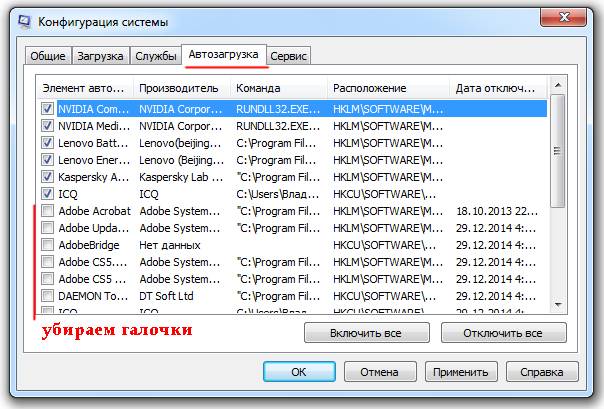
Pentru a-l lansa, va trebui să faceți următoarele:
- apăsați combinația de taste Win+R;
- în fereastra care apare, tastați msconfig;
- apăsați butonul Ok.
În aplicația care se deschide, în fila „Pornire”, puteți dezactiva lansarea automată a software-ului care nu este necesar.
Au fost scrise destul de multe utilitare terțe pentru gestionarea autorunității. Sunt mai convenabile și vă permit să gestionați o gamă mai largă de articole de pornire.

Cum îți poți curăța computerul ca să nu încetinească?
Instalarea și apoi dezinstalarea aplicațiilor duce la apariția unei varietăți de gunoi pe sistem. Acestea ar putea fi fișiere de serviciu rămase, ramuri de registru uitate și așa mai departe. Astfel de „cozi” pot afecta semnificativ performanța sistemului și trebuie eliminate periodic.

Curățarea se poate face manual, dar va dura mult timp, în plus, lucrul cu registrul necesită anumite cunoștințe. Prin urmare, este mai bine să utilizați utilități speciale, de exemplu, CCleaner sau Advanced SystemCare.
Acestea vă permit să eliminați aplicațiile inutile, să dezactivați elementele de pornire și, de asemenea, să verificați și să curățați registrul de sistem. Acest lucru poate îmbunătăți semnificativ performanța. Dar nu uitați de îndepărtarea prafului.
Configurarea memoriei RAM și a fișierului de paginare
O cantitate mică de RAM are un efect negativ asupra vitezei computerului. Sistemul este forțat să folosească spațiul de pe hard disk pentru a crea un fișier de paginare, în care sunt plasate datele care nu se potrivesc în RAM. Configurarea corectă a acestuia poate îmbunătăți performanța PC-ului.

Să ne uităm la câteva sfaturi care vă vor ajuta să setați corect parametrii fișierului de paginare:
- dacă există mai multe unități, atunci fișierul de paginare ar trebui să fie plasat pe cea mai rapidă unitate;
- dimensiunea memoriei virtuale trebuie setată fix;
- dimensiunea minimă și maximă a fișierului de paginare trebuie să fie egală;
- Cantitatea de memorie virtuală ar trebui să fie de aproximativ 2 ori mai mare decât dimensiunea memoriei RAM fizice.
Folosind aceste sfaturi, puteți configura fișierul de pagină pentru o performanță optimă.În orice caz, cu o cantitate mică de RAM, cea mai bună soluție este achiziționarea unui stick de memorie suplimentar sau înlocuirea celor deja instalate cu module mai mari.
Spatiu liber insuficient
Majoritatea utilizatorilor salvează fișiere mari și instalează programe direct pe unitatea de sistem, fără să se gândească la spațiul liber. Dar sistemul are nevoie de el pentru funcționarea normală. Sistemul de operare scrie în mod constant date de service în această zonă. De obicei, 10-20% din spațiul liber de pe discul de sistem este suficient pentru lucru.

Iată pașii pentru a elibera spațiu:
- golirea regulată a coșului de reciclare, unde se acumulează adesea zeci de gigaocteți de fișiere inutile;
- salvarea fișierelor mari, cum ar fi filme, pe alte unități;
- eliminarea aplicațiilor inutile și curățarea sistemului folosind utilități speciale.
Defragmentare
Părți ale fișierelor de pe hard disk sunt stocate pe unitate în ordine aleatorie pentru a accelera procesul de înregistrare. La citire, acest lucru face ca capetele să se miște de la un capăt la altul și are un efect negativ asupra vitezei de lucru. Defragmentarea va ajuta la rezolvarea acestei probleme. Acest lucru se poate face folosind instrumente încorporate sau utilitare terțe.

Să vedem cum să rulăm defragmentarea folosind utilitarul încorporatWindows:
- deschide „Computerul meu”;
- selectați discul pe care doriți să îl defragmentați și faceți clic dreapta pe meniul contextual;
- faceți clic pe elementul „Proprietăți” și accesați fila „Servicii”;
- utilizați butonul „Run defragmentare” pentru a lansa utilitarul;
- faceți clic pe butonul „Analiză”;
- Dacă rezultatele arată că mai mult de 10% este fragmentat, utilizați butonul „Defragmentare” pentru a începe procesul de reparare.
Sfat. Defragmentarea durează adesea mult timp, așa că este recomandat să o rulați în perioadele în care computerul nu este utilizat, de exemplu, noaptea.
Video: Optimizarea Windows 7
Efecte vizuale
Sistemele de operare moderne sunt echipate cu multe efecte care pot îmbunătăți designul interfeței. În același timp, din cauza lor, sunt impuse cerințe sporite asupra hardware-ului PC-ului. Dezactivarea acestora va ajuta la îmbunătățirea performanței tuturor sistemelor; această soluție este potrivită în special pentru proprietarii de computere vechi și laptopuri slabe.
Dezactivați recuperarea
Mulți utilizatori începători cred că funcția de returnare a sistemului poate rezolva toate problemele. De fapt, se înșală. Va ajuta doar în unele cazuri din cauza problemelor cu șoferii etc.
Adesea, proprietarii de PC-uri se confruntă cu o situație în care, după restaurare, sistemul începe să încetinească îngrozitor sau apar alte defecțiuni. Prin urmare, pentru a îmbunătăți performanța, puteți dezactiva această funcție.
Să ne uităm la procedura de dezactivare a recuperării sistemului:

Probleme cu sectoarele de pe disc
Fișierele de pe un hard disk sunt scrise în sectoare; în timp, unele dintre ele pot eșua. Sistemul va trebui să petreacă mult timp corectând erorile care apar atunci când lucrează cu unitatea. Toate hard disk-urile moderne au o zonă de service special pentru acest caz, care este folosită pentru a înlocui sectoarele defecte.

Să ne uităm la cum să remediați situația cu sectoare defecte folosind instrumente de sistem:
- accesați „Computerul meu” și apelați proprietățile discului care trebuie verificat;
- deschideți fila „Servicii”;
- faceți clic pe butonul „Run check”;
- bifați caseta de lângă „Scanați și reparați sectoare defecte”;
- Faceți clic pe butonul „Lansare”.
Procesul de verificare a sectoarelor poate dura mult timp, mai ales dacă discul este mare, așa că va trebui să așteptați ceva timp. În unele situații, începerea testării poate necesita în plus o repornire, pe care sistemul o va raporta automat.
Sfat. Hard disk-ul vă poate face să pierdeți date importante în viitor. Prin urmare, dacă sectoarele dăunătoare apar frecvent, atunci trebuie să vă gândiți să le înlocuiți.
Proces blocat
Uneori, programele de calculator se pot îngheța destul de rău. Cu toate acestea, acestea nu pot fi închise complet sau chiar și după părăsirea PC-ului continuă să încetinească. În acest caz, trebuie să acordați atenție proceselor înghețate.
Pentru a închide un proces înghețat:

Alte motive
De fapt, lista motivelor care pot duce la încetinirile computerului nu se limitează la cele discutate mai devreme. Fiecare dintre ele necesită, de asemenea, inspecție suplimentară și eliminare, dacă este necesar.

Alte motive pentru „frâne” includ următoarele:
- hardware slab;
- defectarea componentei.
O placă video slabă, RAM scăzută sau un hard disk vechi lent poate duce la o performanță mai lentă, mai ales dacă computerul rulează jocuri sau aplicații care necesită multe resurse. Există o singură soluție aici - upgrade-ul computerului.
Componentele defectuoase pot reduce performanța sistemului destul de semnificativ și pot cauza alte erori, cum ar fi incapacitatea de a utiliza porturile USB. În acest caz, trebuie să înlocuiți singur piesa problematică sau să o reparați la un centru de service.
Există o mare varietate de probleme care fac sistemul să ruleze prea lent. Din fericire, folosind sfaturile oferite în articol, utilizatorul poate rezolva singur majoritatea problemelor.
>Dacă vă așezați adesea în fața unui ecran de monitor și observați că computerul începe să încetinească la pornire, trebuie să aflați motivul. Este util pentru fiecare persoană să cunoască principalele cauze ale acestor probleme și soluțiile lor, deoarece nimeni nu vă poate garanta că veți evita aceleași probleme în viitor.
Principalele motive
Să enumerăm principalele motive pentru care computerul a început să încetinească:
- RAM insuficientă;
- hard disk plin; .
- programe sau jocuri intensive în resurse;
- multe fișiere de sistem inutile;
- instalarea unui nou dispozitiv sau driver;
- software antivirus;
- înfundarea registrului de sistem;
- factori hardware.
Să le aruncăm o privire mai atentă.
RAM insuficientă
Când RAM este insuficientă, programele încep să nu mai funcționeze, să devină mai lente sau să nu mai răspundă. Pentru a preveni această situație, încercați să nu utilizați mai multe aplicații în același timp. De asemenea, puteți rezolva problema memoriei reduse folosind următoarele sfaturi.
Creșteți cantitatea de memorie virtuală (swap). Cu toate acestea, rețineți că schimburile prea mari încetinesc adesea performanța majorității programelor.
Pentru a crește volumul aveți nevoie de:
- accesați componenta „Sistem” (Start – Computer – Proprietăți);

- faceți clic pe Parametri de sistem avansati;

- găsiți butonul Setări (Avansat – Memorie virtuală);

- lângă element Selectați automat dimensiunea fișierului de paginare, debifați caseta;

- mergeți la Specificați dimensiunea, introduceți numărul necesar în câmpul Dimensiune maximă, apoi faceți clic pe Set și OK.
Asigurați-vă că programul nu folosește prea multă memorie. Dacă există o scurgere de memorie, închideți programul asociat și instalați actualizări pentru acesta.
Dar de unde știi ce program trebuie terminat? Pentru aceasta:
- faceți clic pe Task Manager;
- accesați Procese;
- faceți clic pe Memorie;
- selectați opțiunea - utilizarea memoriei;
- sortați programele pe care le utilizați.
O altă opțiune este să instalați un modul RAM suplimentar.
Video: 7 motive pentru care computerul tău încetinește
Hard disk plin
Hard disk-ul este împărțit în partiții logice, iar sistemul folosește o partiție numită partiție activă.
Iată 6 motive pentru care computerul tău încetinește din cauza hard diskului:
- partiția de sistem este inițial mică;
- Sistemul transferă toate jocurile și aplicațiile instalate în această secțiune;
- fișierele temporare și fișierele de recuperare a sistemului se acumulează pe el;
- jocurile salvează fișierele de salvare în partiția activă, ale căror dimensiuni sunt adesea uriașe, în special în jocurile moderne puternice;
- o parte a secțiunii active este desktopul, care este adesea un loc de adunare pentru diverse informații despre utilizator (videoclipuri, fotografii, fișiere muzicale etc.);
- Nu există suficientă memorie RAM.
Toate aceste probleme pot fi rezolvate cu ușurință. Ștergeți fișierele temporare (pentru a face acest lucru, instalați un program mai curat), fișierele vechi de recuperare a sistemului. Dacă nu jucați un joc, mutați fișierele de salvare ale jocului în Coșul de gunoi. Ștergeți desktopul de dosare și fișiere, lăsând doar comenzi rapide. O altă modalitate este să creați partiții suplimentare pe hard disk pentru jocuri, programe, filme etc.
Programe sau jocuri cu resurse intensive
Procesorul are de obicei un sistem simplu de răcire din fabrică, așa că dacă utilizați computerul pentru Internet și lucrați în programe de birou, nu veți observa probleme deosebite.
Dar dacă folosiți adesea jocuri și programe care necesită multe resurse, atunci aveți două opțiuni:
- schimbarea sistemului fabricii într-un sistem mai modern și mai puternic;
- instalați un răcitor suplimentar.
O mulțime de fișiere de sistem inutile
Pentru a vă curăța computerul de fișierele de sistem și temporare, utilizați utilitarul Windows care este deja încorporat în sistem. Pentru aceasta:

Această operațiune vă poate „ușura” computerul cu câțiva gigaocteți, accelerând funcționarea acestuia.
Cum să aflați de ce computerul este lent
Să ne uităm la două motive pentru care computerul se poate încetini și se poate deteriora:
- după instalarea unui nou dispozitiv;
- după instalarea driverelor.
Uneori, o nouă tastatură tactilă sau un modem LTE poate înrăutăți performanța computerului dvs., ceea ce apare din cauza conflictelor de drivere sau deoarece dezvoltatorul a scris driverul cu erori. În acest din urmă caz, va trebui să instalați o versiune alternativă a acestui driver.
Dar ce ar trebui să faceți când porniți computerul pentru a rezolva conflictul? Pentru aceasta:

Selectați acele drivere care au un semn de exclamare roșu sau galben lângă ele, apoi eliminați-le și instalați-le din nou. Acest lucru va trebui făcut chiar și atunci când există duplicate ale driverelor instalate anterior.
Programe de pornire
Majoritatea programelor pe care le instalați încep să se încarce automat conform programului lor, dar pentru utilizatorul obișnuit acest lucru nu este de obicei necesar.
Pentru a elimina programe de la pornire:
- faceți clic pe Start;
- în căutarea de mai jos, introduceți cuvântul Execute;
- în câmpul ferestrei care apare, tastați msconfig;
- Faceți clic pe OK.
- după aceea, debifați programele inutile;
- faceți clic pe OK.

Nu este nevoie să debifați casetele de lângă firewall-uri și programe antivirus.
Și programele tipice pe care le puteți elimina în siguranță de la pornire includ Download Master, Winamp și Adobe Reader.
Software viruși
Dacă computerul dvs. a devenit victima hackerilor, puteți utiliza programe antivirus pentru a elimina software-ul antivirus.
Ele vin în următoarele tipuri.
- Firewall-ul filtrează traficul care trece prin rețea și, în cazul unui atac, începe să îl blocheze și, de asemenea, blochează încercările de a obține acces prin rețea fără autorizație;
- monitorul verifică toate fișierele pe care le rulați pe computer pentru prezența sau absența virușilor;
- Scanerul îndeplinește 2 funcții - scanează fișierele și le curăță de viruși.
Cele mai comune programe antivirus includ:
- Kaspersky Anti-Virus;
- Avast;
- Dr.Web;
- Urs panda;
- NOD32;
- Traian Remover;
Dar nici cel mai puternic program antivirus nu garantează protecție 100% împotriva virușilor, așa că nu începeți niciodată să rulați toate programele descărcate pe computer la rând și, de asemenea, încercați să nu rulați programe de la editori neverificați și să nu faceți clic pe toate linkurile din scrisorile care vă vin prin e-mail.

Nu instalați mai mult de un program antivirus, deoarece acest lucru va reduce eficiența scanării și nu va face decât să înrăutățească problema unui computer lent. De asemenea, păstrați în mod regulat baza de date a programului la zi.
Registrul de sistem este înfundat
Registrul de sistem, ca și hard disk-ul, trebuie curățat din când în când. De obicei se înfundă din cauza cheilor instalate de programe sau a lucrărilor neprofesioniste pe computer, ceea ce duce la erori.
Pentru a curăța registry, utilizați unul dintre programele enumerate mai jos, dar amintiți-vă că înainte de procedură trebuie să creați o copie de rezervă a registry:

Factori hardware
Factorii hardware care afectează negativ performanța unui hard disk includ următorii:
- integritatea blocurilor capului magnetic este deteriorată;
- suprafața discurilor este deteriorată;
- plăcile sunt decalate una față de alta;
- Din cauza căderii HDD-ului pe ceva tare, partea mecanică a hard disk-ului face lovituri, clătitele se opresc să se învârtească, iar când discurile se rotesc, auziți forfecare, clicuri și bătăi ritmice, precum și diverse șuierate și șuierate.
Trebuie să contactați un centru de service pentru reparații profesionale HDD.
Acordați atenție și temperaturii computerului dvs. Pentru a-l controla, instalați programul Everest. Fila „Senzor” va afișa valoarea - asigurați-vă că nu depășește 50 de grade.
În caz contrar, puteți face următoarele:
- suflați radiatorul;
- verifica ventilatoarele;
- Scoateți radiatorul pentru a aplica pastă termică nouă pe procesorul computerului.
Motive pentru care fișierele media și sunetul sunt lente
Dacă jocul durează mult să se încarce, apoi mouse-ul se îngheață, iar imaginea este afișată cu erori sau sunetul este foarte lent, atunci motivele pot fi:
- procesorul tău este suficient de slab pentru astfel de operațiuni;
- trebuie să reinstalați codecurile.
Video: de ce și ce să faceți dacă computerul încetinește
Dar muzica și alte fișiere media pot încetini din toate motivele enumerate mai sus, așa că folosiți sfaturile pe care le-am indicat mai devreme. Sperăm că acest articol vă va ajuta să rezolvați majoritatea problemelor asociate cu computerul dvs.
Cu diagnosticarea corectă a funcționării lente și decizia corectă, lucrul la computer va deveni plăcut și confortabil, așa că vă sfătuim insistent să dedicați suficient timp diagnosticării problemelor și soluționării acestora.
>Actualizat: 15.09.2019 Publicat: 02.08.2018
Descriere
Performanță slabă a computerului:
- La pornire (sistemul sau desktopul durează mult să se încarce)
- Încetinește din când în când
- Frecvent încetinește și îngheață
- Când rulați jocuri sau programe solicitante
- După reinstalarea Windows
- Când te trezești din somn sau hibernare
- Brusc „îngheață” pentru câteva secunde
- Se bâlbâie la derularea paginii
- Programele durează mult până se deschid
- FPS scăzut în jocuri
- Conexiune lentă la internet
- Îngheață strâns
În același timp, computerul obișnuia să funcționeze rapid. Dar este posibil ca problema să apară imediat după achiziționarea computerului.
Cauză
Pot exista multe motive - de la erori de software la defecțiuni hardware:
- Prezența unui proces care încarcă sistemul;
- Viruși sau prezența mai multor antivirusuri în sistem;
- Un număr mare de programe la pornire;
- Problemă cu RAM;
- Defecțiune a hard disk-ului sau a oricărei alte componente;
- Erori logice media;
- Alimentare incorectă;
- Supraîncălzire (mai des pentru laptopuri sau computere all-in-one);
- Problemă cu driverele (de obicei după reinstalarea Windows);
- Glitch în funcționarea dispozitivelor periferice;
- Eroare de sistem;
- Instalare de actualizare strâmbă;
- Învechirea calculatorului;
- Incoerență cu cerințele de sistem.
De regulă, nu contează dacă avem un computer desktop sau un laptop/computer all-in-one. Majoritatea acestor probleme sunt valabile pentru orice PC.
În acest articol vom încerca să luăm în considerare opțiunile și soluțiile maxime posibile.
Soluţie
Articolul este axat în mare măsură pe sistemul Windows, cu toate acestea, majoritatea recomandărilor sunt valabile pentru alte sisteme de operare.
Înainte de a continua cu pașii de mai jos, încercați pur și simplu să reporniți computerul. Dacă a funcționat mult timp fără repornire, acesta ar putea fi motivul. Puteți vedea cât timp a funcționat Windows fără a reporni folosind acest articol.
1. Verificați computerul pentru viruși
Virușii își pot lansa propriile procese, care duc la frâne ale sistemului. Puteți verifica computerul folosind utilitarul CureIt sau orice alt analog.
Puteți, de asemenea, să instalați temporar (sau permanent) antivirusul 360 Total Security și să efectuați o scanare regulată - programul vă va oferi să ștergeți nu numai fișierele suspecte, ci și să ștergeți datele de pornire și temporare:
Suntem de acord, apoi reporniți computerul.
De asemenea, ne asigurăm că mai multe produse antivirus nu sunt instalate pe sistem - în caz contrar, acestea vor intra în conflict și vor crea încărcare suplimentară inutilă.
2. Verificați starea HDD/SSD-ului
a) starea fizica:
Instalăm un utilitar pentru a verifica hard disk-ul și a afișa starea S.M.A.R.T. de exemplu, HD Tune sau CrystalDiskInfo. Dacă sunt detectate erori sau avertismente, suportul media trebuie înlocuit.
Condiția trebuie să fie aproape de 100%, altfel discul poate cauza performanțe slabe:
b) Spațiu liber:
Printre altele, trebuie să vă asigurați că aveți spațiu pe disc:
Dacă nu există suficient spațiu, sistemul va încetini.
c) Stare logica:
Dacă, când vizualizați încărcarea computerului, discul arată în mod constant încărcare de 100%, puteți încerca să dezactivați fișierul de pagină. Citiți articolul Discul este încărcat 100% pentru mai multe detalii. Dacă trebuie să aveți un fișier de schimb, setați valori statice (același pentru maxim și minim - acest lucru va preveni fragmentarea acestuia):
3. Opriți efectele vizuale
Dacă performanța grafică este slabă, ar trebui să încercați să dezactivați toate frumusețile Windows.
Să mergem la Panou de control - sistem și siguranță - Sistem- Click pe Setari de sistem avansate:
Pe fila În plusÎn secțiunea „Performanță”, faceți clic pe Opțiuni- în fereastra care se deschide, puneți comutatorul în poziția Oferă cea mai bună performanță:
4. Instalați/actualizați driverele
Problema este mai puțin relevantă începând cu Windows 10, deoarece acesta din urmă poate actualiza automat driverele (dacă există o conexiune la internet), dar nu exclude posibilitatea apariției unei probleme.
Și astfel, absența unui driver pentru un dispozitiv sau prezența unei versiuni cu o eroare poate duce la funcționarea incorectă a echipamentului și, ca urmare, la orice probleme, în special, viteza scăzută a computerului.
Accesați managerul de dispozitive (comandă devmgmt.msc sau clic dreapta pe Acest calculatorîn dirijor - Control - manager de dispozitiv). Driverele trebuie instalate pentru toate dispozitivele (nu ar trebui să existe semne de exclamare):
Puteți instala sau actualiza driverele manual, descărcând cele mai recente versiuni de pe site-ul web al producătorului de echipamente sau utilizând automat un program special, de exemplu, DriverHub.
5. Verificați procesele care rulează
Deschidere Gestionar de sarcini(Ctrl + Shift + Esc) - în fereastra care se deschide puteți vedea reciclarea echipamentelor ca procent:
Dacă resursele computerului dvs. sunt complet pline (90% sau mai mult), trebuie să găsiți procese care fac acest lucru. Aceste informații pot fi văzute în același manager de activități, dar utilitarele specializate, precum Process Explorer, vor afișa informații mai detaliate.
Acceptăm acordul de licență - se va deschide fereastra principală a programului cu procesele care rulează pe computer și informații despre resursele pe care le ocupă.
Sortăm lista după utilizarea procesorului:
* Proces inactiv sistemului arată timpul de inactivitate al procesorului (resursă gratuită). Cu cât acest indicator este mai mare, cu atât mai bine.
Sortăm lista după utilizarea memoriei (paginile alocate efectiv, excluzând cele partajate):
Sortăm lista după utilizarea memoriei (suma tuturor paginilor de memorie):
Dacă există procese care încarcă sistemul, încercăm să le omorâm:
Cu toate acestea, atunci când încercați să opriți procesul svchost vom primi o eroare:
Aici trebuie să acționăm diferit. Plasăm cursorul peste numele procesului și va apărea o fereastră pop-up cu o listă de servicii care se blochează pe acest proces:
- Curățarea computerului de fișiere temporare. Există diverse utilități pentru aceasta, de exemplu CCleaner.
- curățarea registrului. Cel mai sigur mod de a face acest lucru este cu CCleaner-ul menționat mai sus.
- Ștergem programele și jocurile pe care nu le mai folosim. Acest lucru trebuie făcut folosind instrumentul Programe și caracteristici sau, din nou, CCleaner.
Pe computerele noi cu Windows preinstalat, în special laptop-uri, producătorul/vânzătorul consideră de datoria lor să instaleze toate programele din lume. Eliminarea acestui software „necesar” poate duce la ca computerul să înceapă să pornească și să funcționeze de peste 2 ori mai bine!
Dacă noul laptop Lenovo rulează lent, actualizați sau dezinstalați antivirusul preinstalat.
7. Testarea memoriei RAM
Aceasta este o altă componentă care este adesea sursa problemelor de performanță.
Vă puteți testa memoria în diferite moduri:
- Dacă există mai multe șipci în computer, scoateți-le pe toate, lăsând una. Testăm și trecem la alt bar.
- Folosim un utilitar special, de exemplu, memtest86.
- Încercăm să conectăm memoria în diferite sloturi de pe placa de bază.
Dacă sunt detectate probleme, returnăm memoria pentru garanție sau o înlocuim cu una nouă. Trebuie să cumpărați același suport ca și celelalte sau să citiți fișa de compatibilitate a plăcii de bază.
8. Verificați starea echipamentului rămas
Descărcați și instalați programul AIDA64 și efectuați un test de stabilitate a sistemului:
Dacă sunt detectate probleme, programul va genera o eroare. În acest caz, componenta defectă trebuie înlocuită.
9. Evaluăm funcționarea sursei de alimentare și a prizelor electrice
Nu întotdeauna evidentă, dar adevărata problemă este lipsa sursei de alimentare pentru funcționarea normală a componentelor.
Există mai multe abordări pentru a testa această teorie:
- Du computerul la o altă sursă de alimentare, eventual într-o altă cameră.
- Înlocuiți sursa de alimentare.
- Utilizați utilitare de diagnosticare, de exemplu, AIDA64.
Pe laptopuri, atunci când funcționează pe baterie, sistemul poate funcționa mai lent pentru a economisi energie. În acest caz, conectăm dispozitivul portabil la o sursă de alimentare sau schimbăm modul de alimentare de la economic la eficient.
10. Configurarea schemei de alimentare
În mod implicit, Windows utilizează un plan de alimentare echilibrat. Aceasta nu este întotdeauna cea mai bună soluție în ceea ce privește performanța.
Pentru a schimba planul de alimentare, deschideți Setări Windows și introduceți „putere” în căutare - selectați Selectarea unui plan de alimentare:
În fereastra care se deschide, deschideți opțiunea ascunsă făcând clic pe Afișați diagrame suplimentare- selectați în meniul care se deschide Performanta ridicata:
* dacă vedem că comutatorul este setat în poziția „Economisire energie”, ar trebui mai întâi să încercăm să comutăm la Echilibrat.
11. Verificați temperatura
Supraîncălzirea poate cauza performanțe slabe - sistemul va funcționa mai lent pentru a preveni arderea componentelor.
Pentru a vizualiza temperatura curentă a componentelor principale, puteți utiliza AIDA64 sau SpeedFan descrise mai sus.
Dacă se detectează supraîncălzire, trebuie să efectuați următoarele acțiuni (nu este recomandat pentru computerele cu garanție):
- Dezasamblați computerul și curățați-l de praf.
- În funcție de componenta de supraîncălzire:
- Scoateți răcitorul procesorului, îndepărtați pasta termică rămasă, aplicați pastă termică nouă și puneți răcitorul la loc.
- Scoateți răcitorul plăcii video, îndepărtați pasta termică rămasă, aplicați pastă termică nouă și puneți răcitorul la loc.
- În cazul unui computer desktop, instalați un răcitor care sufla aer cald din carcasă.
- Verificați funcționalitatea tuturor ventilatoarelor (vizual și folosind un program, de exemplu, SpeedFan).
12. Verificarea dispozitivelor periferice
Perifericele care funcționează prost sau încep să se defecteze pot duce la probleme cu computerul însuși.
Dezactivați toate dispozitivele, cu excepția mouse-ului. Scoateți CD-ul din unitate, dacă există unul. Verificăm funcționalitatea computerului. Deconectați mouse-ul, conectați tastatura, continuați testul. Dacă computerul funcționează bine fără periferice, conectăm dispozitive suplimentare unul câte unul pentru a determina care dintre ele este problema.
13. Probleme de rețea / Internet lent
Sistemul poate avea software instalat, a cărui funcționare depinde foarte mult de rețea. Dacă există o conexiune la rețea, dar nu există o rețea ca atare (de exemplu, din cauza unei erori logice), aceste programe pot încerca să trimită cereri cu timeout-uri mari (răspuns așteptări). În același timp, în așteptare, acestea creează o sarcină mare asupra sistemului, încetinind funcționarea acestuia. Acest lucru duce cel mai adesea la o deteriorare a încărcării computerului sau la încercări de a lansa diverse programe.
În acest caz, încercați să deconectați cablul de rețea sau să opriți WiFi. Dacă problema este rezolvată, încercați să descoperiți rețeaua - aceasta poate fi o eroare temporară sau firewall-ul nu funcționează corect.
Dacă, de la sine, computerul funcționează satisfăcător, dar viteza internetului este scăzută, măsurați-o folosind articolul corespunzător. Dacă viteza este slabă, încercați să deconectați cablul de la router și să-l conectați direct la computer - dacă viteza rămâne scăzută, contactați furnizorul de servicii. În caz contrar, încercați să vă conectați computerul la router prin cablu și nu prin WiFi. Dacă nu ajută, reconfigurați routerul sau înlocuiți-l - destul de des, trecerea la frecvența de 5 GHz ajută.
14. Asigurați-vă că puterea computerului îndeplinește cerințele de sistem
Dacă performanța este scăzută atunci când rulați anumite programe sau jocuri sau după schimbarea Windows la o versiune mai nouă, merită să studiați cerințele de sistem ale acestor produse software. Este foarte posibil ca computerul să nu funcționeze rapid cu ele.
Dacă problema apare doar cu un anumit program/joc, încercați să îl reinstalați.
Dacă computerul a funcționat rapid cu același program/joc înainte, încercați să analizați când au început problemele. De asemenea, încercați să dezactivați programul antivirus înainte de a începe.
Monitorizăm numărul de programe care rulează simultan. În unele cazuri, computerul poate rula un browser cu un număr mare de file deschise + programe de birou. Fiecare proces necesită resurse. De asemenea, merită să știți că fiecare filă deschisă de browser este un proces separat. Trebuie să monitorizăm numărul de programe deschise și să închidem tot ceea ce nu folosim, în caz contrar, să cumpărăm un computer mai puternic.
Dacă computerul nostru are mai puțin de 4 GB RAM și nu intenționăm să ne extindem, nu instalăm Windows pe 64 de biți - consumă puțin mai multe resurse. Dacă mai mult de 4 GB, instalați Windows x64, în caz contrar, toate resursele nu vor fi utilizate. Acest lucru este valabil și pentru alegerea unei ediții de sistem: nu ar trebui să instalați Windows maxim posibil, nu este un fapt că toate caracteristicile vor fi folosite și resursele vor fi irosite.
15. Folosim software specializat
Există utilitare care vă pot analiza computerul și pot raporta posibile probleme de performanță. Un astfel de utilitar este Auslogics BoostSpeed.
Cu toate acestea, acest program necesită o licență, așa că fie îl cumpărăm, fie îl folosim ca sursă de informații.
16. Evaluăm performanța
Începând cu Windows Vista, există instrumente de sistem pentru evaluarea performanței generale a sistemului. Pe baza acestui lucru, putem concluziona care componentă este depășită sau lentă.
Pentru început, efectuăm următoarea verificare:
a) Windows 7:
Faceți clic dreapta pe Calculator - Proprietăți. În fereastra care se deschide, faceți clic pe link Indexul experienței Windowsși apăsați Evaluează-ți computerul. Va începe procesul de evaluare, care poate dura până la 10 minute - așteptați, apoi vom primi rezultatele, de exemplu:
* în acest exemplu este clar că cea mai slabă componentă este placa video. Acest computer ar trebui să se ocupe confortabil de sarcinile de birou, dar va încetini atunci când rulează jocuri solicitante. Punctajul maxim este de 7,9 puncte.
b) Windows 10/8:
Începând cu Windows 8, evaluarea Indexului de experiență este rulată din linia de comandă. Pentru a face acest lucru, deschideți-l ca administrator și introduceți comanda:
winsat formal -reporniți curat
Așteptăm finalizarea procesului. Apoi deschide folderul \Windows\Performance\WinSAT\DataStore. În lista care se deschide, selectați cel mai recent fișier după dată al cărui nume conține Evaluare.formală (recentă).WinSAT.xmlși deschideți-l folosind orice browser:
Suntem interesați de etichetă WinSPR:
Pentru comoditate, puteți descărca un utilitar care vă permite să vedeți evaluarea într-o formă convenabilă - Winaero WEI Tool. Descărcați, despachetați, rulați:
*rețineți că punctajul maxim este de 9,9 puncte.
Voi mai menționa că, pe lângă instrumentele încorporate, există și alte utilități. De exemplu, WhySoSlow gratuit.
17. Studierea jurnalului de sistem
Pe baza intrărilor din jurnalul de sistem, puteți încerca să trageți concluzii cu privire la funcționarea computerului. Este foarte posibil ca acest lucru să ajute la rezolvarea problemei.
Jurnalul poate fi deschis cu comanda eventvwr sau din panoul de control.
Este necesar să acordați atenție tuturor erorilor și avertismentelor, în primul rând pentru evenimentele de sistem:
18. Încercarea de a dezactiva modul de hibernare
Dacă fișierul de hibernare este deteriorat, trezirea computerului va fi însoțită de întârzieri de câteva minute. Pentru a rezolva problema, dezactivați modul de economisire a energiei, reporniți computerul și reporniți modul.
Pentru a face acest lucru, deschideți linia de comandă ca administrator și introduceți:
Reporniți computerul. Revenirea modului de hibernare:
19. Incompatibilitate software
Acest lucru este valabil în cazurile în care totul funcționează lent când mai multe programe rulează în același timp.
Ca o soluție, încercăm să actualizăm datele programului. Dacă sunt folosite suplimente (plugin-uri, extensii), încercăm să le actualizăm, să le reinstalăm, să le dezactivăm, să le eliminăm.
20. Setări joc
Dacă computerul rulează lent numai atunci când rulează jocuri pe computer sau un anumit joc are FPS scăzut (chiar dacă computerul este destul de puternic), atunci trebuie să te uiți la setările jocului pe computer în sine.
Unele jocuri au opțiunea de a accepta procesarea multi-core, de exemplu CS:
De obicei, ar trebui să fie pornit pentru o performanță optimă.
21. Reinstalați Windows
Dacă toate celelalte nu reușesc, singura opțiune rămasă este să reinstalați sistemul. Acesta nu este cel mai bun mod de a rezolva problema și ar trebui folosit doar ca ultimă soluție.
Poate că înainte de aceasta ar trebui să încercați să efectuați o derulare a sistemului folosind un punct de control la un moment în care computerul funcționa normal. Și, dacă acest lucru nu ajută, copiați datele importante pe alt mediu sau în cloud și reinstalați sistemul de operare.
Această măsură extremă poate fi cauzată de diverse probleme:
- Prezența unei erori de sistem, care este foarte greu de înțeles chiar și pentru un specialist înalt calificat.
- Actualizați curba de instalare.
- Gunoiul care s-a acumulat de-a lungul anilor după instalarea/dezinstalarea diferitelor programe.
- Depășire unică sau multiplă a discului de sistem cu 87,5%. Problema este legată de particularitatea sistemului de fișiere NTFS de a rezerva 12,5% din spațiu pentru MFT (care este necesar pentru funcționarea normală a sistemului de fișiere în sine). Când spațiul se epuizează, sistemul preia 12,5% din spațiul rezervat de la MFT, ceea ce poate duce la fragmentarea acestuia din urmă. Defragmentarea nu va mai ajuta.
În medie, din experiența mea, durata de viață a sistemului de operare Windows este de la 2 la 5 ani.
22. Actualizați BIOS-ul
Dar există o nuanță! Dacă computerul începe să ruleze lent pe cont propriu, actualizarea BIOS-ului nu va ajuta. Este nevoie de această procedură numai dacă computerul începe să încetinească după înlocuirea unor echipamente, de exemplu, un procesor, un disc, o memorie și așa mai departe.
23. Schimbarea calculatorului
În cazul în care nici măcar reinstalarea Windows și toate cele de mai sus nu au ajutat la rezolvarea problemei, iar computerul continuă să funcționeze încet, este timpul să schimbați computerul în sine.
În primul rând, de-a lungul anilor, proprietățile fizice ale componentelor se deteriorează din cauza apariției microfisurilor și oxidării contactelor, iar în al doilea rând, software-ul devine mai solicitant și este nevoie de creșterea capacității.
În medie, durata de viață a unui computer este de la 3 la 7 ani.

 Evaluarea celor mai bune smartphone-uri chinezești în ceea ce privește raportul preț-calitate Cel mai bun telefon chinezesc
Evaluarea celor mai bune smartphone-uri chinezești în ceea ce privește raportul preț-calitate Cel mai bun telefon chinezesc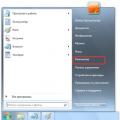 Cum afli ce este Windows pe computer?
Cum afli ce este Windows pe computer?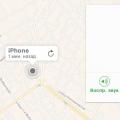 Cum să găsești un iPhone oprit și este posibil să faci asta?
Cum să găsești un iPhone oprit și este posibil să faci asta?